Охлаждение зоны питания материнских плат
В последнее время производители материнских плат идут в сторону «сварочных аппаратов», а если серьёзно, то в сторону увеличения максимального тока, которое можно пропустить через мосфеты на материнской плате. Это даёт меньший нагрев (не во всех случаях) и более стабильную работу питания (не во всех случаях). К сожалению, увеличение мощности питания имеет и негативный эффект в виде повышения цены на конечный продукт, однако в некоторых случаях позволяет сэкономить на радиаторах на зоне питания. Но стоит ли это того, на фоне общего увеличения стоимости материнской платы останется на совести у производителя.
Производители материнских плат даже на 6xx внедряют в зону охлаждения питания материнской платы вентиляторы. На изображении ниже на первый взгляд кажется, что вентилятора нет, а он есть. В целом при низких нагрузках на процессор вентилятор не будет работать, но при высоких может включаться и издавать соответствующий шум. Нужен ли он? Каждый решит для себя сам.
Теперь перейдём к типам охлаждения зоны питания материнских плат.
На первое место по эффективности охлаждения поставим жидкостное охлаждение. СЖО плотно входит в компьютерное железо по причине растущих аппетитов процессора и зоны питания. В большинстве случаев это будет общий водоблок для процессора и элементов VRM. Хотя данный тип охлаждения максимально эффективный с точки зрения охлаждения, но не самый лучший с точки зрения потраченного бюджета. Кроме этого необходимо будет собрать кастомную систему жидкостного охлаждения.
На втором месте находится система охлаждения с параллельным расположением пластин в виде радиатора и соединяющей их теплорубкой. Самое «жирное» воздушное охлаждение.
На третьем месте будет стандартная система охлаждения, в составе которой присутствуют алюминиевые радиаторы определённой формы, соединённые между тепловой трубкой — второе место среди вариантов с воздушным охлаждением и третье среди всех.
На четвертом месте расположим радиаторы в виде пластин. Таких радиаторов все меньше, потому что их производство более затратно. В последнее время пластины не насаживаются друг за другом на радиаторе, а изготавливается готовое решение из алюминиевого радиатора в виде цельнолитой конструкции.
На пятом месте располагаются обычные алюминиевые радиаторы, имеющие различную форму и габариты в зависимости от мощности зоны питания. Такой конфигурации будет достаточно в подавляющем большинстве случаев для большинства пользователей, за исключением энтузиастов.
Замыкают весь этот список наши любимые материнские платы для всех: отсутствуют радиаторы, минимальный запас по зоне питания для не самых требовательных людей. Такая конфигурация тоже имеет право на жизнь в связке с младшими процессорами.
Intel Core i9-12900K, Intel Core i9-12900KF
По встроенной графике нет отличий. Множитель у процессоров с индексом K разблокирован. Количество ядер и потоков аналогично прошлой категории. Частоты равны 3.20 и 5.10 ГГц для базовой и буста. На одно ядро — 5.20 ГГц. У энергоэффективных — 2.40 и 3.90 ГГц. TDP процессоров находится на уровне 125 и 241 Вт. При разгоне будем считать TDP в районе 290 Вт и токе 207 А.
Чем дальше, тем сложнее. По своей сути очень много материнских плат подходит под 12900K. Мы просто будем стараться не повторяться, а то слишком уж будет однообразный выбор с учётом ценовой политики большинства производителей. ASRock Z690 Steel Legend в своём составе имеет 12+1+2 фазы с ориентировочным током в 500 А, что тоже покроет возможности разгона процессора. ASUS TUF GAMING Z690-PLUS D4 уже значительно дороже, на борту 14+1+2 фазы с максимальным ориентировочным током 900 А. При таком токе будет, конечно, жарко, но сможет ли процессор столько забрать? Естественно, нет. Gigabyte Z690 AERO G (Z690 AERO G) — официально производитель не заявляет характеристик по зоне питания, однако по доступным источникам мы можем рассчитывать не меньше, чем на 800 А, что также будет огромным запасом. И наконец, оставим материнскую плату MSI MAG Z690 TOMAHAWK WIFI с количеством фаз 16+1+1 с током в районе 850 А. Все платы с огромным запасом и готовы под разгон процессоров, но не все готовы под разгон памяти — с этим на 12 поколении есть некоторые сложности, поэтому будьте готовы ко всему.
Под определенный уровень сборки
В понятие «уровень» мы вкладываем цели, задачи и предназначение планируемой сборки. Это может быть строгий рабочий ПК или же красивый игровой компьютер с яркой RGB-подсветкой. Примеры таких компьютеров ниже на фото.
В этом вопросе материнская плата имеет решающее значение. Особенно, если требования к системе выходят за рамки простого домашнего гейминга. Построение рабочего ПК, возможностей которого будет достаточно для решения любой вычислительной задачи, требует особенной материнской платы. Под эту категорию чаще всего попадают флагманские модели, способные дать пользователю максимум от платформы. Наглядный тому пример — материнская плата ASUS ROG Zenith II Extreme для процессоров AMD Ryzen Threadripper 3-го поколения. На базе данного решения пользователь сможет собрать настоящую рабочую станцию с 32-ядерным процессором и 256 Гб оперативной памяти. Материнская плата обладает широчайшим функционалом и множеством современных интерфейсов.
Обратной стороной, приведенной выше в качестве примера материнской платы, является вопрос целевого использования возможностей. Если потенциал, которым обладает та или иная материнская плата, не будет задействован, то приобретение такого варианта для сборки ПК окажется напрасной тратой денег.
Более наглядно это раскрывается, когда пользователи собирают домашние игровые системы. Там, как правило, ключевое значение имеет видеокарта, а не дорогая материнская плата. Поэтому покупать для игрового ПК флагманскую материнскую плату имеет смысл, только если вы используете топовый процессор и планируете его разгонять. Оверклокинг процессора и оперативной памяти доступен на большинстве материнских плат с ценой выше средней, но лучшие результаты разгона достижимы чаще всего на топовых моделях. Примером может считаться серия ASUS ROG Maximus IX/X/XI Apex. Эти материнские платы проявили себя наиболее успешно в вопросах разгона оперативной памяти и процессора, завоевав сердца многих оверклокеров и энтузиастов.
Внешние разъемы материнской платы
В зависимости от количества интегрированных устройств и класса материнской платы она может иметь различные разъемы на задней панели для подключения внешних устройств.
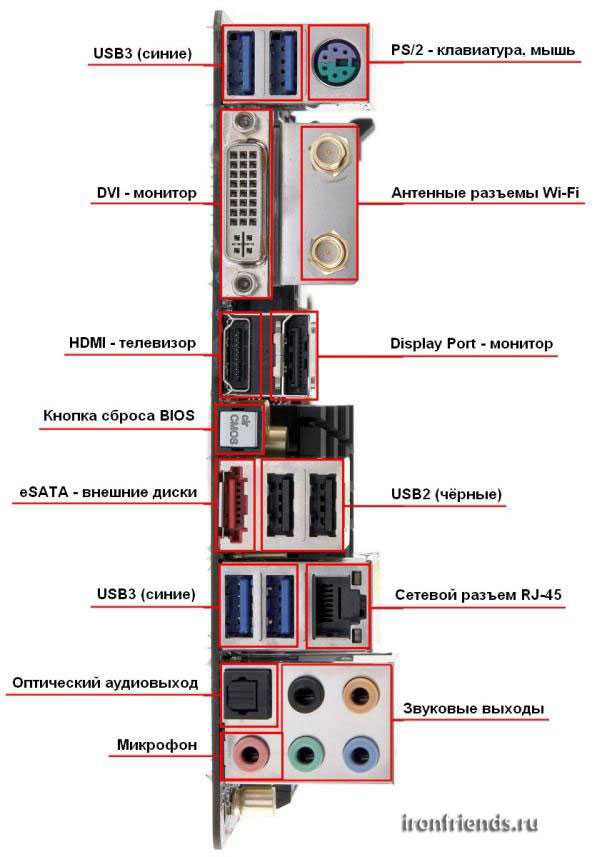
Описание разъемов сверху вниз
- USB 3.0 – разъем для подключения быстрых флешек и внешних дисков, желательно наличие не менее 4-х таких разъемов.
- PS/2 – старый разъем для подключения мышки и клавиатуры, есть уже не на всех материнских платах, является не обязательным, так как современные мышки и клавиатуры подключаются по USB.
- DVI – разъем для подключения монитора в материнских платах со встроенным видео.
- Антенные разъемы Wi-Fi – есть только на некоторых дорогих платах с Wi-Fi адаптером.
- HDMI – разъем для подключения телевизора в материнских платах со встроенным видео.
- DisplayPort – разъем для подключения некоторых мониторов.
- Кнопка сброса BIOS – не обязательна, используется при зависании компьютера в процессе разгона.
- eSATA – используется для внешних дисков с аналогичным разъемом, не обязателен.
- USB 2.0 – разъем для подключения клавиатуры, мышки, принтера и многих других устройств, достаточно 2-х таких разъемов (или разъемов USB 3.0). Также на современных материнках могут быть разъемы USB 3.1 (Type-A, Type-C), которые быстрее, но еще редко используются.
- RJ-45 – разъем для подключения к локальной сети или интернету, обязателен.
- Оптический аудиовыход – для подключения качественной акустики (колонок).
- Звуковые выходы – для подключения аудио колонок (система 2.0-5.1).
- Микрофон – подключение микрофона или головной гарнитуры, есть всегда.
Правильный выбор форм-фактора
Изначально правильный выбор форм-фактора, избавит вас, в будущем от множества проблем. На данный момент наиболее популярными форм-факторами материнских плат, являются ATX и его урезанный вариант – Micro-ATX.
Очень важен тот факт, что форм-фактором определяется дальнейшая расширяемость системы. Форм-фактор Micro-ATX обычно оснащен меньшим количеством слотов расширений PCI и PCI-E под видеокарты и дополнительные устройства. Также, зачастую, такие материнские платы имеют в своем распоряжении всего два разъёма для установки модулей памяти, что значительно ограничивает наращивание оперативной памяти, как количественно, так и относительно вопросов связанных с удобством. Но главное преимущество у Micro-ATX кроется в цене. Выходя из описания этих двух стандартов, можно утверждать, что Micro-ATX позиционируется как бюджетное решение для компактных офисных и домашних систем.

Немаловажным является размер, который как раз вытекает из форм-фактора. Платы ATX гораздо габаритнее, нежели их «Micro-братья», поэтому следует учитывать размеры корпуса в соотношении с размером материнской платы.
Более подробно относительно форм-факторов и их особенностей будет описано в отдельной статье.
ASRock X470 Тайчи Ultimate
Чипсет X470 весьма перспективен и отлично справляется с процессорами Ryzen серии 3000. ASRock X470 Taichi Ultimate является дорогим дополнением в этой линейке и также обладает высокими характеристиками. Плата имеет уникальный дизайн, который не похож ни на одну другую плату. Эта плата имеет правильное решение по питанию, позволяющее легко управлять вашим Ryzen 7 3700X в любых ситуациях. У вас есть четыре модуля DIMM для оперативной памяти, и вы можете быстро установить до 64 ГБ, что достаточно.
Кроме того, с этой платой вы получаете идеальную настройку с двумя графическими процессорами, и она поддерживает как SLI, так и CFX. Если вам требуется разумная частота кадров во время игры, установка двух видеокарт очень поможет вам в этом. Есть один слот Ultra-M2 для хранения, и ваши вещи с флешкой на 1 ТБ легко вмещаются. Опция встроенного Wi-Fi дает ему преимущество перед всеми другими платами X470, а также оправдывает высокую цену.
Другие узнаваемые особенности включают два порта LAN на задней панели платы, которые идеально подходят для стримеров и создателей контента. Вы можете управлять RGB-подсветкой с помощью опции синхронизации Polychrome на плате.
Стальная легенда ASRock B450M
Общеизвестно, что не каждый может позволить себе покупать высококачественные вещи для своего устройства. Помня об этом, мы включили ASRock B450M Steel Legend в наш список лучших материнских плат для Ryzen 7 3700X. Это потрясающее устройство продается по шокирующей цене менее ста долларов, что делает его достойным упоминания.
Когда дело доходит до функций, эта вещь впечатляюще упаковывает вещи, которые соответствуют многим высококлассным платам в этом списке. Форм-фактор — M-ATX, поэтому в него можно впихнуть ограниченное количество оборудования. Вы получаете четыре модуля DIMM для Ram. Однако вы можете взять его только до 64 ГБ, что практически достаточно, а 128 ГБ считается излишним для Ram. Вы можете разогнать Ram до 3533 МГц. У вас есть один слот PCIe×3.0×16 для видеокарты; однако поддержки SLI нет.
Дизайн этой платы привлекателен, и у вас есть адресуемые разъемы RGB, чтобы вывести внешний вид этой вещи на новый уровень. У вас также есть Polychrome Sync для RGB, что означает, что вы можете переключаться между миллионами цветов через свой ПК. Есть один слот Ultra M2 для хранения, и вы можете легко установить в него твердотельный накопитель емкостью 1 ТБ. Несмотря на то, что это самая дешевая плата в нашем списке, она все же заслуживает внимания, особенно если вы ищете что-то более компактное.
Какую материнскую плату выбрать? Питание материнской платы
Материнскую плату питает блок питания (БП), от которого через 24-контактный разъем подаются основные напряжения – это ±12 В, +5 В, +3.3 В. Такой разъем есть на всех материнских платах для настольных ПК. Это не все требуемые напряжения, но о них будет рассказано ниже, в соответствующем разделе, посвященном питанию процессора.
На иллюстрации приведена распиновка разъема. Провода имеют разный цвет, и по ним можно определить, какое напряжение/сигнал они передают.
Материнская плата от этого разъема передает необходимые напряжения на все разъемы и компоненты, но тут есть одна проблема. В первую очередь она связана с питанием дискретных видеокарт, особенно мощных. Дело в том, что через разъем PCI-Express можно обеспечить потребителя мощностью примерно до 75 Вт. Мощность же в 200-300 Вт для видеокарт – обычное дело. С такой нагрузкой материнская плата справиться уже не может.
Приходится звать на помощь БП, который через специальный разъем запитывает видеокарту. Или несколько, если используется более одного графического адаптера в режиме SLI/CrossFire. К сожалению, это не единственный на данный момент случай, когда требуется внешнее питание компьютерного компонента.
Система охлаждения
Отсутствие радиаторов – характерный признак дешёвых изделий. Есть вариант, когда радиаторы есть, но небольших габаритов, с основой в виде чипсета. Иногда в основе будет мосфет (MOSFET — полевой транзистор с изолированным затвором). Он располагается возле процессорных разъёмов.
Чтобы обезопасится от перегрева рекомендуется устанавливать мощные системы охлаждения, независимо от класса используемого оборудования
При выборе под определенную систему охлаждения нужно обращать внимание на размер и возможность подключения, поскольку крепления системной платы могут не подойти или попросту не выдержать вес охлаждающей системы
На что не рекомендуется обращать внимание
Выпуском материнских плат занимаются десятки лучших фирм-производителей. Но чаще на полках оффлайн-магазинов представлены такие гиганты как: ASUS, Gigabyte, MSI. Именно из этих продуктов чаще выбирают подходящий вариант. Однако существуют малоизвестные компании: Zotac (подойдет людям, которые предпочитают платы с форм-фактором mini-ITX) или Biostar. Конечно, никто не оспаривает лидеров в этом сегменте, просто иногда стоит знать и других представителей этой области, чтобы было из чего выбирать.
Поэтому первое, на что лучше не обращать внимание – репутация производителя. Ведь у каждой фирмы наблюдаются взлеты и падения, выпускаются топовые модели и такие, про которые все бы хотели забыть
Тем более, что практически каждая плата обладает собственным набором характеристик, которые могут подойти для одних и оттолкнуть остальных.
Следующее, на чем не надо заострять внимание – это разделение материнской платы на «игровую» и «не игровую». Потому что производительность практически всех аппаратов плюс-минус одинаковая (если исключить разгон процессора, но и эту функцию поддерживают не все модели)
Таким образом, установленные ранее в топовую материнку процессор, видеокарта и оперативка, выдаст практически такие же результаты на скромных устройствах. Ведь именно эти элементы влияют на скорость работы, а не системная плата.
Если человек все-таки покупает прибор для дальнейшего разгона центрального процессора, то стоит обратить внимание на: количество фаз в системе питания, возможности BIOS, охлаждение и т.п. И только в соответствии с критериями покупать плату
Кому разгон не нужен и покупка связана с более простыми причинами, то лучше выбирать вариант, исходя из важных характеристик: количество USB, HDMI, наличие PS/2, Ethernet, DVI, соответствие форм-фактора, слоты под ОЗУ, разъемы для вентиляторов и т.п.
Резюмирую
Мое сугубо личное мнение: DDR5 это очень круто. Но я, пожалуй, подожду выхода процессоров AMD и сделаю себе сборочку в следующем году. Надеюсь, что все будет хорошо к тому времени на рынке электроники.
Тем, кто хочет собрать себе компьютер на новом типе памяти, сейчас не сильно получится поэкспериментировать. Если вопрос стоит остро, выбор есть, хоть и небольшой. Компьютер на базе процессоров intel с архитектурой Alder Lake прослужит вам долго, новая память (особенно, если брать с запасом по частоте, например 6600 МГц) и новый чипсет отлично себя покажут в работе. Но прежде чем собирать ПК — посмотрите тесты.
К слову, чтобы не забыть: если вы собираете высокопроизводительную сборку, то и охлаждение нужно серьезное. Процессоры из первых двух лет категорий достаточно горячие.
Intel Core i5-12600K/ i5-12600KF
В данной категории материнские платы подбираются под процессоры с разблокированным множителем, которые в названии имеют букву K, кроме этого процессор с F не имеет в своём составе встроенную графику. Нас встречает всё та же знакомая графика Intel UHD Graphics 770. Количество ядер — 6, а потоков — 16 по причине наличия 4 энергоэффективных ядер. Частоты производительных ядер на уровне 3.70 и 4.90 ГГц, у энергоэффективных — 2.80 и 3.60 ГГц. У процессоров с индексом F отсутствует поддержка ECC памяти. TDP у двух процессоров находятся на уровне 125 и 150 Вт при базовых и частотах буста. В разгоне будем рассчитывать на TDP в районе 170 Вт и токе потребления 130 А.
В связи с тем, что мы рассчитываем на разгон процессора (раз берём такой с индексом K), то присматриваться будем к платам с чипсетом Z690. Первым вариантом будет ASRock Z690M Phantom Gaming 4 с 6+1. Будем рассчитывать на то, что даже в разгоне мы удержим процессор на необходимой нам частоте. Следующие варианты — бескомпромиссные. Не страшно, какая частота и напряжение на GIGABYTE Z690 UD DDR4 и ASUS PRIME Z690M-PLUS D4. У первой платы количество фаз равно 16+1+2 с током потребления до 800 А. Огромное количество. На самом деле на рынке есть платы с меньшим количеством фаз и аналогичной стоимостью. Вторая плата несколько скромнее: количество фаз равно 10+1+2 с максимальным током до 500 А. Обе платы с избытком перекрывают разгонный потенциал процессора.
Intel Core i7-12700/ i7-12700F
В данной группе посмотрим на платы для процессоров с заблокированным множителем. Количество производительных ядер- 8, энергоэффективных — 4, потоков — 20. Два процессора отличаются только встроенной графикой и поддержкой ECC памяти. Так, у i7-12700 всё таже Intel UHD Graphics 770, но с более высокой частотой 1.50 ГГц и поддержка ECC памяти, в то время как у F версии ничего этого нет. Частоты базовые и буста находится на уровне 2.10 ГГц и 4.80 ГГц, кроме этого буст на одно ядро равен 4.90 ГГц. У энергоэффективных ядер значения частот равны 1.60 ГГц и 3.60 ГГц. TDP при частоте базовой и буста равно 65 и 180 Вт. В разгоне примем значения на уровне 200 Вт и токе 154 А.
В категории процессор без разблокированного множителя вернёмся в строй с чипсетами на B660, которые позволяют нам разгонять оперативную память ASRock B660M Pro RS — скромная плата относительно прошлой категории, где мы даже слишком разгулялись, учитывая максимальные токи. Здесь мы рассчитываем на стабильную работу в стоке и током на уровне 220 А с 7+1 фазами. Gigabyte B660 GAMING X DDR4 — следующий кандидат с более мощной системой питания по схеме 8+1+1 и током до 280 А без особой нагрузки. Ультимативный и не самый практичный вариант в связи с интересной ситуацией на рынке — MSI MAG B660M Bazooka DDR4 в своём составе имеет 12+1+1 фаз с максимальным током в районе 500 А. Будет ли сильно греться VRM? Точно нет.
Слоты памяти и PCI-Express
Количество разъёмов для установки памяти и слотов расширения PCI-Express является немаловажным фактором при выборе материнской платы. Как мы уже говорили выше, количество этих самых разъёмов зачастую определяется именно форм-фактором. Поэтому если рассчитываете серьёзно и удобно масштабировать объёмы оперативной памяти, то лучше присматриваться к материнским платам с 4 и 6 разъёмами для установки ОЗУ. Это касается и слотов PCI-Express: глупо брать материнскую плату форм-фактора Micro-ATX, если вы рассчитываете на установку трёх видеокарт в SLI или Cross Fire.
Также, очень важно обращать внимание на тип оперативной памяти, который поддерживает материнская плата. Сейчас еще можно встретить в продаже материнские платы с поддерживаемым типом памяти DDR2. При сборке новой системы с нуля, лучше не возвращаться в прошлое и взять материнскую плату с типом памяти DDR3
При сборке новой системы с нуля, лучше не возвращаться в прошлое и взять материнскую плату с типом памяти DDR3.
Версия шины PCI-Express не является важным фактором, поэтому не стоит так уж гнаться за поддержкой PCI-Express 3.0. Для современных видеокарт вполне хватит версии 2.0. Да и обратную совместимость различных версий этого интерфейса никто не отменял.
ASUS ROG X570 Crosshair VIII Hero
Следующая плата в нашем списке — ASUS ROG X570 Crosshair VIII Hero, дорогая, но обладающая всеми функциями, о которых геймер может мечтать в своей машине. С первого взгляда вы влюбитесь в его современную эстетику и термостойкий дизайн. Вы получаете чудовищную мощность с пакетом 14+2 VRM. Кроме того, конденсаторы, которые вы получаете с этим, японские, черного цвета. Конструкция платы удобна для самостоятельного изготовления, поэтому вы можете легко настроить ее самостоятельно.
Технические характеристики этой платы также многообещающие. На плате есть два порта M2 Gen 4.0 для хранения. Для игр с высокой интенсивностью вы получаете несколько слотов PCIe×16 с дополнительными опциями SLI и CFX. Для многих SLI может быть техническим термином, но это просто означает, что вы можете установить две видеокарты на плату и получать вывод в одном канале.
Эта плата ASUS ROG X570 Crosshair VIII Hero — зверь, когда речь заходит о высококлассных возможностях подключения. Вы получаете два порта LAN сзади, и один из них поддерживает скорость LAN до 2,5 Гбит / с, что безумно. У вас также есть новейший Wi-Fi 6 от Intel на плате, и если вы много стримите, эта штука не будет тормозить. Вы получаете четыре порта USB 3.2 Gen 2 на панели ввода-вывода, а также четыре порта USB 3.2 Gen 1. С такими характеристиками эта плата, несомненно, будет работать с вашим 3700X как по маслу.
Основные параметры: размер материнской платы, микросхемы, разъемы и порты
Если вы хотите освежить знания по основным функциям материнской платы, включая различия между наборами микросхем, размерами материнской платы, функциями разъемов и портов, а также слотами оперативной памяти, вы можете найти их в статье «Основные сведения о материнских платах»
В ней мы подробно рассматриваем конструкцию платы и ее функции, чтобы вы точно знали, на что обращать внимание (а что игнорировать) при покупке материнской платы.
Сколько стоят материнские платы?
Цены варьируются от $50 на модели эконом-класса до $1000 на материнские платы премиум-класса, которые поддерживают чипы сегмента HEDT, такие как Core X и Threadripper. Вот примерный ценовой диапазон:
До $150: платы с набором микросхем Intel Z370 или Z390, которые вам понадобятся для разгона, начинаются с нижнего предела этого ценового диапазона. Посмотрите на платы AMD с высокопроизводительным набором микросхем (X470) и премиальными функциями, такими как подсветка RGB и Wi-Fi.
До $200: по мере приближения к топовым моделям премиум-класса, появляется больше моделей с RGB подсветкой, более мощные радиаторы, улучшенные фазы питания и VRM (модули регулирования напряжения), которые необходимы для хорошего разгона. В этом ценовом диапазоне вы также найдете лучший выбор портов, включая разъемы USB 3.0/3.1 Gen 2. Цена на новые платы Intel Z490 также начинается в этом диапазоне, от 150 долларов и выше.
До $200+: для популярных платформ, до появления микросхем Z490 и X470, это был действительно премиальный ценовой уровень с лучшим набором компонентов, гигантскими (часто очень стилизованными) радиаторами и панелями ввода-вывода с элегантным дизайном. Также зачастую особенностью таких плат является наличие функции экстремального разгона, которая не нужна обычному пользователю.
Цена на новейшие первоклассные платы типа Z490 начинается от $250.
Также в этой ценовой категории вы найдете материнские платы HEDT для ЦП с большим количеством ядер (Intel Core X и AMD Threadripper). В частности, цены на материнские платы Threadripper начинаются с $300.
Какой процессор вы будете использовать с материнской платой
То, какой процессор вы планируете использовать, – это первое, о чем нужно задуматься при выборе платы. Это сузит ваш спектр поиска, поскольку сокет процессора на материнской плате будет работать только с той линейкой микросхем, для которой он был разработан.
Например, если покупать процессор Intel Core 10 поколения, вам понадобится плата с сокетом LGA 1200. Более старым процессорам 9 поколения нужны платы с сокетом LGA 1151. У AMD с этим чуть проще, потому что (по крайней мере сейчас) компания использует один и тот же сокет AM4 для всех своих популярных микросхем текущего поколения – от Athlons до 16-ядерного Ryzen 9, хотя у вас могут возникнуть сложности с установкой новых процессоров на материнские платы предыдущего поколения. С другой стороны, Intel в последние годы имеет тенденцию адаптировать сокеты (или, по крайней мере, совместимость с сокетами) из одного поколения в другое.
Но для премиум-класса и Intel (LGA 2066), и AMD (TR4) производят отдельные сокеты, чтобы обеспечить подходящий размер и добиться нужной мощности процессоров Core X и Threadripper. Для получения дополнительной информации о процессорах ознакомьтесь с нашим руководством по покупке процессора.
Производитель
Основной класс
HEDT (Премиум)
Intel
LGA 1151
LGA 2066
AMD
AM4
TR4
Какого размера материнскую плату вы хотите
Мы подробно рассмотрели особенности материнской платы в статье «Таблица характеристик материнской платы». Современные материнские платы бывают 3 размеров.
ATX – стандартная плата с большим количеством разъемов и слотов.
Micro-ATX на 6 см короче, поэтому в ней меньше места для слотов.
Mini-ITX подходит для крошечного ПК, но места хватит только для одной видеокарты и будет меньше разъемов для жестких дисков и оперативной памяти.
Лучшие материнские платы для платформы AMD
У компании AMD не так много разъёмов, как у конкурента. Чипмейкер планирует только в новом поколении перейти на сокет AM5. Сейчас актуальным остаётся AM4. Однако стоит понимать, что идентичная контактная группа не гарантирует совместимости между платой и процессором. Работоспособность сборки также зависит от чипсета. Например, c A320 совместимы только первые два поколения процессоров Zen. С флагманским X570S могут работать чипы, начиная с Zen+ (поколения Pinnacle и Picasso). При этом разогнать память и ядра на платформе AMD, как правило, можно даже при выборе недорогих плат. А набор возможностей зависит от конкретной модели, и не всегда напрямую связан с чипсетом.
1. ASUS ROG Zenith II Extreme Alpha

Выше мы упоминали только о сокете AMD AM4. Но он актуален лишь для потребительской платформы. Профессиональные задачи, к числу которых относятся киномонтаж, системы CAD, создание компьютерных эффектов, рендеринг, среды разработки и другие требуют более продвинутых чипов Threadripper. Идеальным решением для них является ROG Zenith II Extreme Alpha. От других устройств в рейтинге лучших материнских плат для AMD Ryzen она отличается размерами и оснащением. Данная материнка оснащена сокетом TRX4 и подходит для чипов 3-го поколения, располагающих 24, 32 или 64 вычислительными ядрами. Питание подаётся по 16 фазам. Есть в плате все необходимые интерфейсы, среди которых беспроводные модули, LAN 10 Гбит/с и сразу 8 слотов для оперативной памяти (до 256 ГБ) с поддержкой 4-канального режима.
Достоинства:
- сразу две микросхемы BIOS;
- пять разъёмов для дисков M.2;
- 8 слотов оперативной памяти;
- наличие датчиков температуры;
- отдельный VLAN на канале Wi-Fi.
Недостатки:
внушительная стоимость платы.
2. GIGABYTE B550 AORUS PRO V2 (rev. 1.0)

Полноразмерная материнская плата ATX для процессоров Ryzen 3-го и 4-го поколения. Устройство оснащено 4 слотами для оперативной памяти, позволяет установить планки общим объёмом до 128 ГБ и разогнать их до частоты 5400 МГц (при наличии соответствующей поддержки со стороны ОЗУ). Пара разъёмов для накопителей M.2 оснащена радиаторами, чем не всегда могут похвастаться более дорогие конкуренты. Материнская плата на чипсете B550 располагает 3 разъёмами PCI-E. Верхний, имеющий армирование, стандарта 4.0, а пара нижних – 3.0. Слоты работают по схеме x16, x4 и x2 соответственно. Также предусмотрена пара PCI-E x1.
Достоинства:
- четыре колодки для RGB-лент;
- заглушка панели интерфейсов;
- радиаторы для слотов M.2 SSD;
- неплохая подсистема питания;
- армированный разъём PCI-E x16.
3. ASRock B550 Phantom Gaming-ITX/ax

Компьютер, который будет компактнее и мощнее консоли – мечта многих пользователей. И с материнской платой форм-фактора mini-ITX от ASRock она может стать реальностью. Устройство поддерживает один высокоскоростной накопитель NVMe при подключении по x2, два NVMe по x2 или один NVMe x2 при одновременном использовании с двумя SATA x1.
Производитель заявляет, что в материнку можно установить процессоры Ryzen 3000 и 5000. Она позволяет разогнать даже флагманский 5950X, пусть и с некоторыми оговорками. Слотов под оперативку в устройстве доступно два, и от такого форм-фактора ожидать большего точно не стоит. Доступны все популярные интерфейсы, включая DisplayPort, Bluetooth, Wi-Fi.
Достоинства:
- компактные размеры;
- беспроводные модули;
- привлекательная цена;
- превосходный разгонный потенциал;
- качественная сборка.
Недостатки:
возможны проблемы с ПО при первичной настройке.
На что стоит обращать внимание
Многие, при сборке системы, больше склоняются к видеокарте, процессору и даже корпусу, чтобы красивый и светился по-модному.А вот на системную плату некоторые индивидуумы откровенно забивают и покупают ее на сдачу, чего делать категорически не рекомендуется. А то купите вы дорогой Core i7-8700k и решите выжать все соки, а чипсет этого банально не поддерживает. Будет как-то обидно.
А то купите вы дорогой Core i7-8700k и решите выжать все соки, а чипсет этого банально не поддерживает. Будет как-то обидно.
Критерии выбора следующие:
- форм-фактор;
- сокеты;
- чипсеты;
- слоты под оперативную память;
- разъемы для видеокарты и плат расширения;
- гнезда под периферию и устройства хранения данных
- организация охлаждения;
- полезные мелочи и нюансы.
Ну, поехали просвещаться. Вот только немного общих деталей осветим для вас. К примеру, не стоит гнаться за свистоперделками и дороговизной МП с флагманским чипсетом Z370 (Intel), если система будет построена на Pentium G5400, который даже разгон не поддерживает.
В то же время внимательно следите, чтобы плата работала со встроенной процессорной графикой, если таковая имеется. Если на задней панели не распаяны разъемы VGA, DVI или HDMI – нам такой вариант не подходит, будь он хоть трижды красивый, выгодный и недорогой.
Внешние разъёмы
Панели сзади устройства снабжают разъёмами в необходимом количестве, для подключения различной дополнительной периферии. Точная цифра зависит от того, какого класса системная плата.
Сверху вниз разъёмы будут иметь такое описание в большинстве случаев: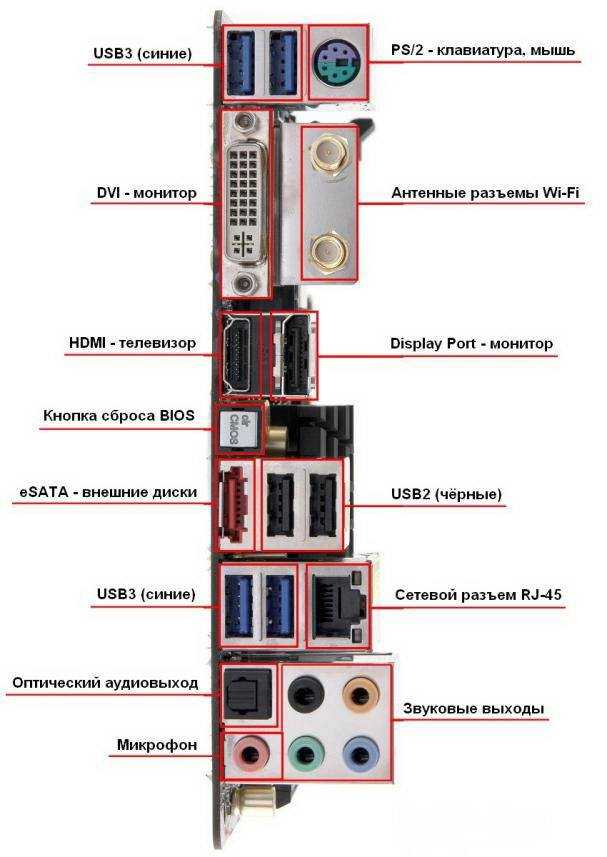
- USB3. Нужен при подключении флешек с высокой скоростью чтения данных. Внешние диски тоже иногда работают совместно с такими разъёмами. Хорошо, когда их минимум 4.
- PS/2. Для соединения с мышкой и клавиатурой. Но это старая разновидность соединения. Не обязательный вариант, большинство современных клавиатур и мышек используют USB.
- DVI (иногда VGA) – для подключения мониторов.
- Разъёмы для антенны WiFi. Им снабжаются только некоторые дорогие виды изделий, у которых есть соответствующий тип адаптера.
- HDMI. Для подключения мониторов и телевизоров.
- DisplayPort. Соединяется с некоторыми видами телевизионного оборудования и мониторами.
- Кнопка, отвечающая за сброс BIOS. Актуальна, если в процессе разгона компьютер завис. Но к обязательным элементам её не относят.
- eSATA. Для внешних дисков, с соответствующим разъёмом.
- USB. Позволяет работать с мышками, клавиатурами, принтерами, другими подобными видами устройств.
- Rj-45. Предполагает выход в интернет, обязателен.
- Аудиовыход оптической группы – нужен для акустики высокого качества.
- Звуковые выходы – используются при подключении колонок.
- Микрофон. Всегда есть, чтобы была возможность пользоваться гарнитурой.
Какую материнскую плату выбрать? Заключение
Учитывая, сколько всего понапихано на материнскую плату, совсем не удивляет то, что это едва ли не самый крупный (за исключением корпуса и монитора) компонент компьютера. Круг выполняемых задач у этого компонента любого ПК весьма широк. Это не только обеспечение других частей компьютера питанием и средствами коммуникации между собой. Это еще и механическое крепление процессора, памяти, разнообразных плат, кабелей.
Добавим сюда еще и представительские функции. Корпусов с прозрачной боковиной много, и сейчас модно выставлять внутренности напоказ. Посему желательно, чтобы материнская плата имела интересный дизайн и подсветку.
В результате получается, что это очень непростой компонент, и не самый дешевый в системе. Утверждение, что это самый важный элемент, является спорным. Процессор не менее важен, память – тоже, а разве нельзя того же сказать про блок питания, процессорный кулер? И все же многофункциональность и «широта взглядов» материнской платы вызывает уважение.
Производители предлагают нам большое количество моделей, ориентированные на выполнение разных задач, выполненные на разный эстетический вкус и кошелек. Дело остается за малым – из всего обилия предложений просто выбрать ту единственную, которая максимально полно удовлетворит запросы. А сделать это, порой, весьма непросто.



























